Sebenarnya banyak sekali softwear aplikasi atau program yang berfungsi untuk memberi password pada folder file, namun kita harus membeli dan mengunduh aplikasi tersebut untuk dapat menggunakannya. Untuk itu pada artikel kali ini kita akan membuat sendiri program aplikasi pengunci folder file menggunakan notepad dengan ekstensi (.bit) sehingga kita tida perlu capek-capek mengunduh program aplikasi yang bisa saja terinfeksi malware.
Langkah-langkah Membuat Password Folder File di Komputer
Program aplikasi ini sangat sederhana sehingga mudah sekali untuk membuatnya tapi sebelumnya pastikan dulu anda memiliki aplikasi notepad di komputer atau laptop.#Langkah 1
Buka Notepad (setiap windows memiliki cara yang berbeda untuk membuka aplikasi notepad)
#Langkah 2
Salin (copy) kode script dibawah ini dan tempel (Paste) pada notepad
Bagian yang berwarna MERAH adalah password folder, ganti sesuai keinginan anda.
cls
@ECHO OFF
title Folder Locker
if EXIST "Control Panel.{21EC2020-3AEA-1069-A2DD-08002B30309D}" goto UNLOCK
if NOT EXIST Locker goto MDLOCKER
:CONFIRM
echo Apakah kamu Ingin Mengunci Folder (Y/N)
set/p "cho=>"
if %cho%==Y goto LOCK
if %cho%==y goto LOCK
if %cho%==n goto END
if %cho%==N goto END
echo Invalid choice.
goto CONFIRM
:LOCK
ren Locker "Control Panel.{21EC2020-3AEA-1069-A2DD-08002B30309D}"
attrib +h +s "Control Panel.{21EC2020-3AEA-1069-A2DD-08002B30309D}"
echo Folder locked
goto End
:UNLOCK
echo Masukan Password Untuk Buka Folder
set/p "pass=>"
if NOT %pass%==bedebah goto FAIL
attrib -h -s "Control Panel.{21EC2020-3AEA-1069-A2DD-08002B30309D}"
ren "Control Panel.{21EC2020-3AEA-1069-A2DD-08002B30309D}" Locker
echo Folder Terkunci
goto End
:FAIL
echo password Salah
goto end
:MDLOCKER
md Locker
echo Locker created successfully
goto End
:End
#Langkah 3
Simpan dengan cara klik File -> Save As
Pilih lokasi penyimpanan bebas dimana saja, contoh saya simpan di drive D
File name diisi dengan nama bebas tetapi ditambah .bat, contoh: kunci folder.bat (lihat no.1)
Save as type pilih All files (lihat no.2)
Kemudian klik Save
#Langkah 4
Setelah itu akan tampak hasilnya seperti gambara dibawah
Sampai tahap ini kita sudah berhasil membuat program aplikasi pengunci folder
#Langkah 5
Setelah kita berhasil membuat program aplikasi pengunci folder dengan password, saatnya untuk menyimpan file yang akan kita sembunyikan.
Berikut cara menggunakannya
- Klik 2 kali (double klik) program aplikasi tersebut
- Kemudian kita akan diminta memasukan password yang tadi telah kita buat, lalu Enter (biasanya saat pertama kali kita menggunakanya tidak diminta memasukan password atau langsung keluar folder locker, untuk membuka berikutnya kita diminta memasukan password)
- Setelah itu akan tampak folder locker, silahkan simpan file yang akan disembunyikan didalam folder tersebut.
- Setelah file tersimpan, klik 2 kali (double klik) program aplikasi pengunci folder
- Lalu akan muncul konfirmasi apakah kamu ingin mengunci folder
- ketik Y jika ingin mengunci, ketik N jika tidak, lalu tekan Enter
- Selesai dan file anda telah disembunyikan dengan pengamanan password

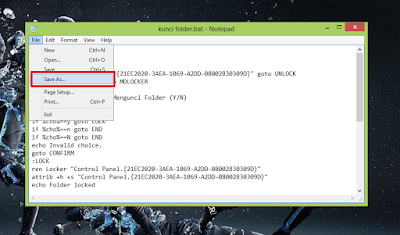


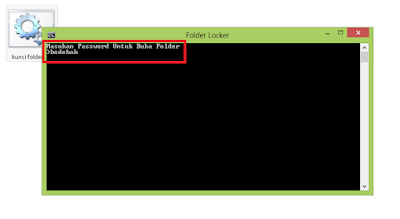


= > Silahkan berkomentar sesuai artikel diatas
= > Berkomentar dengan url ( mati / hidup ) tidak akan di publish